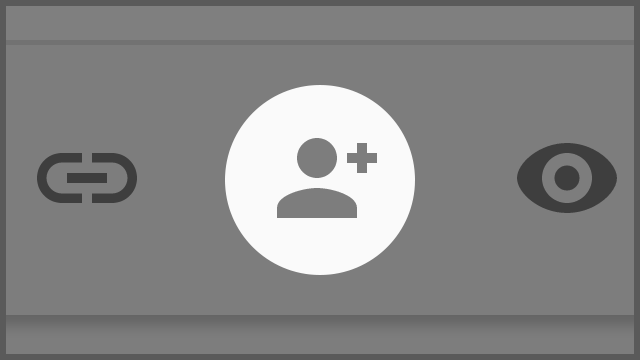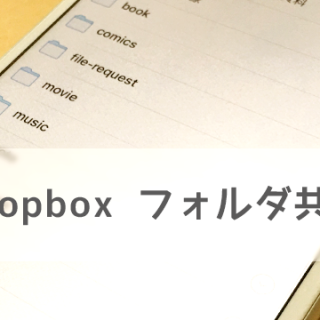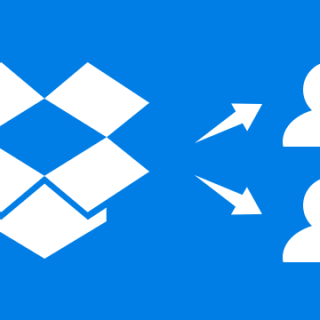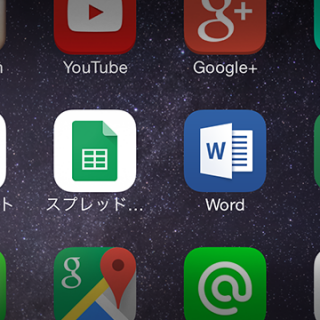WordやExcelの代わりにGoogleドライブで書類を作ることが増えてきました。
使い勝手もいいですし、なにより相手とファイルを共有するのが便利なんですよ。
Googleドライブで作成したドキュメントやスプレッドシートなどのファイルを共有する方法をご紹介します。
共有ボタンを押す
まずはGoogleドライブ内に共有したいファイルを作成して、共有ボタンを押します。このボタンが3か所ありますので、どこでもかまいません。
▼ファイル一覧で右クリックして「共有」か
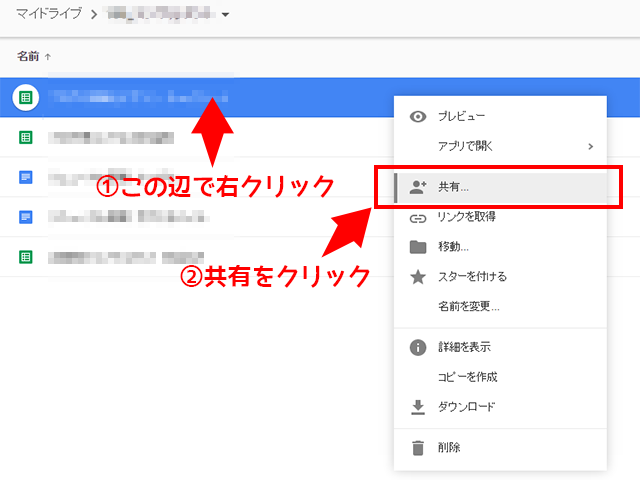
▼ファイル一覧の画面右上にある人の形のアイコンをクリックか
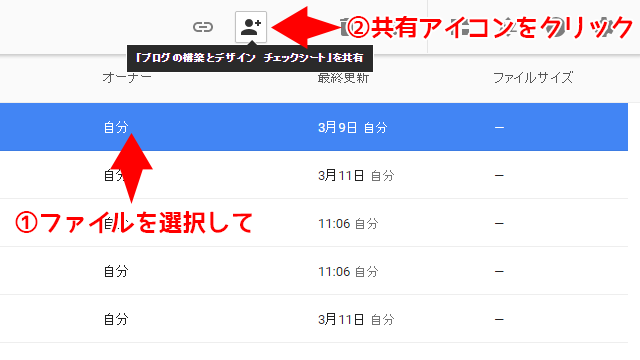
▼ファイルの中に入って右上の青い「共有」ボタンを押すか
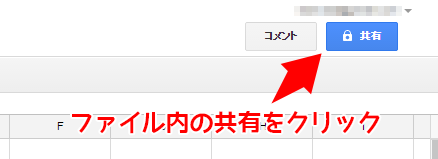
上記3つのどこからでも同じページに飛びまして、その飛び先で共有設定することができます。
共有する相手がGoogleアカウントを持っている場合
Googleアカウントを持っている人と共有する場合はメールアドレスを指定するだけで共有することができます。
▼相手のGmailのメールアドレスを入れます。
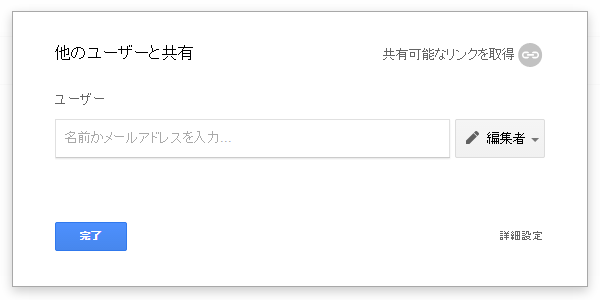
編集者にしておけばファイルを一緒に編集することができます。
見せるだけであれば、閲覧者に変更することも可能です。
共有する相手Googleアカウントを持っていない場合
相手がGoogleアカウントを持っていない場合、または聞くのがめんどくさいときなどは、リンクを教えるだけでもファイルを共有することができます。
▼「共有可能なリンクを取得」をクリックして
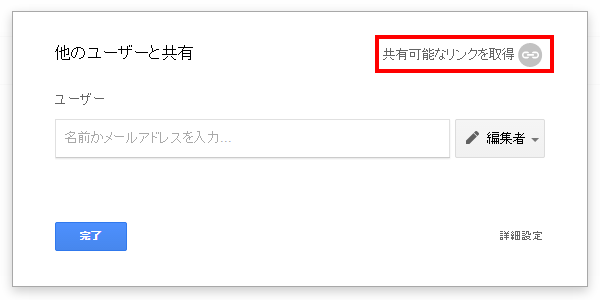
▼「リンクをコピー」をクリックするだけ。
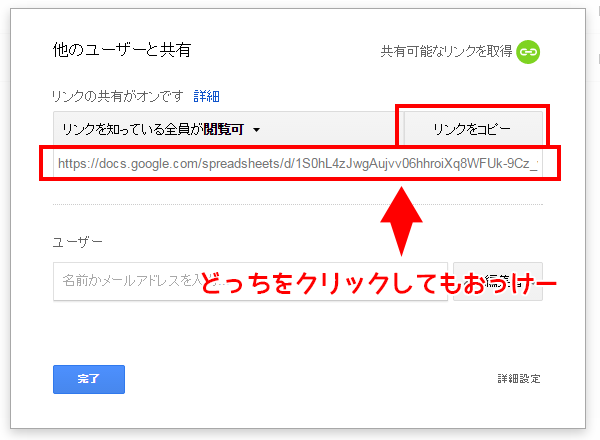
あとはこのURLをメールなどにペーストして送るだけです。
送られた相手はURLをクリックするだけでファイルを閲覧できます。もちろんスマホでも開けますので、例えばFacebookメッセージやLINEで送ったりするのも便利ですよ。
▼閲覧するだけでなく、コメントしたり編集する権限を与えることもできます。
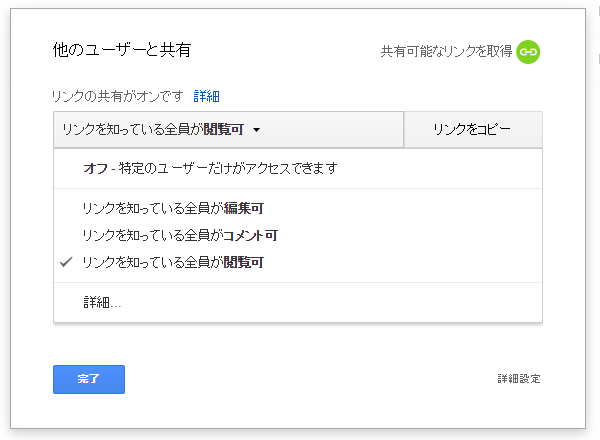
ただし、編集の権限まで与える場合は信頼できる人間とだけ共有した方がいいと思うので、Googleアカウントを入力して共有する方法を使った方がいいと思います。
ちなみに、Googleアカウントを作る方法はこちら。この機会にGoogleアカウントを作ってもらうのもいいかもしれませんね。
Dropboxでのファイル共有も便利
スプレッドシートなどはGoogleドライブ特有の機能なのでこれを共有するのはすごく便利ですが、ファイルを共有するだけであればDropboxもかなり便利です。
特定の相手と何度もやり取りする場合、Dropboxアカウントを持っている人同士であればフォルダ共有すると便利です。
URLをコピーしてそのURLを送ることで、相手もファイルを見ることができます。Dropboxのアカウントを持ってない人に送る際はこの方法が便利です。
Dropboxのアカウントは下記のリンクから作成すると容量を普段より多めにもらえるので、こちらから登録するとお得です。
最後に
メールでは添付ファイルを貼りつけたりも簡単ですし、長文も見やすいですが、FacebookメッセージやLINEなどのチャットツールではそれらが苦手だったりするため、その弱点を補う形でGoogleドライブを使うと便利ですよ。
Googleドライブを好んで使ってる理由についてはこちらの記事で紹介してますので、こちらもあわせてチェックしてみてください。